4 лучших видео слияния MKV в 2024 году
Во многих случаях люди могут захотеть объединить несколько видео MKV, возможно, с различными пропорциями и разрешениями в один файл. Например, вы загрузили 4-часовой фильм, но обнаружили, что он разделен на 8 частей небольших файлов MKV. Теперь вы хотите собрать их вместе, чтобы играть в них без проблем. Чтобы реализовать это, вы можете использовать любое из 4 лучших слияний MKV, рекомендованных в этом посте.

Часть 1: 4 лучших видео слияния MKV в 2021 году
Top 1: Лучшее слияние MKV: Tipard Video Converter Ultimate
Хотя и называется видео конвертером, Tipard Video Converter Ultimate владеет функцией слияния видео MKV как одним из своих основных навыков. Tipard Video Converter Ultimate больше, чем MKV, независимо от того, какой формат видео вы в него поместите, может объединить их в один без каких-либо хлопот. Вы узнаете, как все работает, с первого взгляда на интерфейс программы, поэтому вам не нужно тратить часы на то, чтобы понять, как использовать программное обеспечение.

Главные преимущества
- 1. Слияние MKV и других видеоформатов без потери качества.
- 2. Экспортируйте объединенное видео в желаемом формате и разрешении.
- 3. Визуализируйте объединенное видео MKV в 70 раз быстрее, используя аппаратное ускорение.
Топ 2: Wondershare Filmora
Wondershare Filmora - мощный универсальный видеоредактор. Это удобно для пользователей с небольшим основанием для присоединения видеофайлов MKV. С его помощью можно не только вырезать, вращать, кадрировать и добавлять фильтры, но и вставлять переходы между видеоклипами. В Filmora вы найдете все функции, которые вы ожидаете от хорошего видеоредактора.
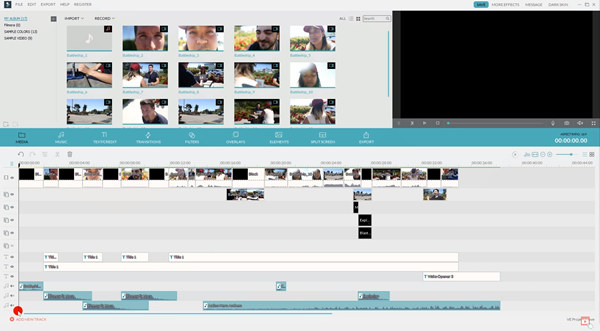
Плюсы
- 1. Комплексные функции редактирования видео
- 2. Поддержка добавления тонких переходов между видеоклипами.
Минусы
- 1. Цена не приемлемая
- 2. Требуется время, чтобы привыкнуть к использованию функций.
Топ 3: слияние Clideo MKV
Clideo предоставляет удобные инструменты для онлайн-видео бесплатно. Один из самых влиятельных инструментов - онлайн видео слияние. Он очень прост в использовании. Просто загрузите исходные видеоклипы и настройте последовательность, перетаскивая их. Его примечательной особенностью являются параметры обрезки, которые позволяют вам установить стандартное соотношение сторон для клипов.

Плюсы
- 1. Выполняйте работу полностью онлайн без установки.
- 2. Поддерживает широкий спектр видеоформатов.
Минусы
- 1. Риск нарушения конфиденциальности после загрузки видео на сервер.
- 2. Загрузка и скачивание занимает много времени.
4 лучших участника MKV — Bandicut
Bandicut - отличная программа для разделения и слияния видео. Главный экран состоит из трех заметных кнопок: «Вырезать», «Разделить» и «Соединить». Сначала вы можете подумать, что эта программа выглядит простой и слабой. Однако после того, как вы нажмете кнопку «Пуск», вы будете удивлены тем, насколько мощными и всеобъемлющими являются его функции.
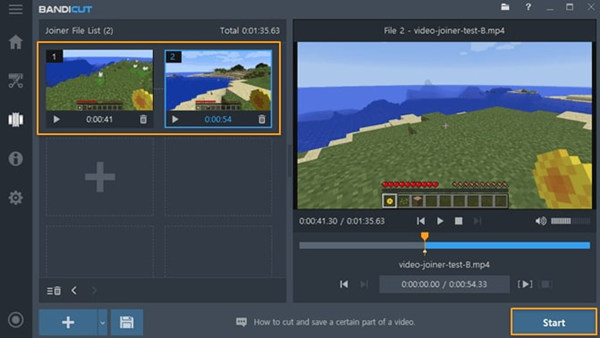
Плюсы
- 1. Вы можете точно настроить параметры кодирования.
- 2. Интуитивно понятный пользовательский интерфейс.
- 3. Позволяет регулировать скорость воспроизведения.
Минусы
- 1. Превью плохо работает: тормозит при переходе от одного клипа к другому.
- 2. Настройки сложные и запутанные.
Часть 2: Как объединить несколько видео MKV в одно
Здесь мы хотели бы проиллюстрировать процесс слияния видео MKV с использованием лучшего слияния MKV, Tipard Video Converter Ultimate. Вы также можете сделать это в других программах. Он просто отличается в второстепенных моментах, но одинаков в основных моментах. Просто следуйте инструкциям ниже:
Шаг 1Бесплатно загрузите, установите и запустите Tipard Video Converter Ultimate на вашем Windows или Mac. Вы можете импортировать видео MKV, используя Добавить файлы в верхнем левом углу или путем прямого перетаскивания файлов в интерфейс.

Шаг 2Отрегулируйте последовательность видео с помощью кнопок вверх и вниз или перетаскивая. Убедитесь, что установлен флажок для Объединить в один файл в правом нижнем углу отмечена галочка. Вы также можете установить формат вывода, например конвертация MKV в MOV для большей совместимости на Mac.

Шаг 3Нажмите кнопку форматирования справа от Конвертировать все в. Затем вы увидите, что меню формата расширяется. Просто выберите тот, который вам нравится. Если вы не знаете, какой из них наиболее подходит, просто выберите MP4 или сохраните его как MKV.

Шаг 4В левом нижнем углу интерфейса вы можете указать место назначения для сохранения файла экспорта. Наконец, нажмите кнопку Конвертировать все в правом нижнем углу, чтобы начать объединение видео MKV.

Часть 3: Часто задаваемые вопросы о слиянии MKV
1. Что такое файл MKV?
MKV - это формат контейнера, такой же, как MP4 и MOV. Что делает MKV выдающимся, так это то, что он обладает отличной способностью поддерживать неограниченное количество звуковых дорожек и субтитров, а также описания видео, рейтинги и точки разделов. Таким образом, MKV очень подходит для качественных фильмов.
2. Как слить MKV видео с разными разрешениями?
Вы можете напрямую объединять видео MKV с разными разрешениями, как если бы они имели одинаковое разрешение. Однако в результате будут почтовые ящики. Чтобы избежать этого, вы можете использовать Tipard Video Converter Ultimate для обрезки видео перед объединением.
3. Как воспроизводить файлы MKV?
Все основные медиаплееры могут напрямую воспроизводить видеофайлы MKV. Если ваш компьютер не может открывать и воспроизводить файлы MKV, попробуйте загрузить и установить Tipard Blu-ray Player, который может воспроизводить практически все форматы видео.
Заключение
В этом посте мы говорили о 4 лучших слияниях MKV в 2021 году. Первым из них является Tipard Video Converter Ultimate, который может объединять видео MKV с исходным качеством. В нем вы можете экспортировать объединенное видео в любой понравившийся вам формат, а процесс рендеринга будет бесподобно быстрым.







